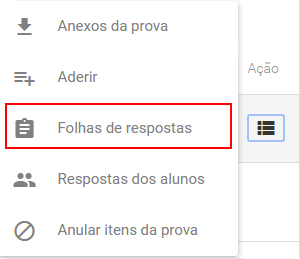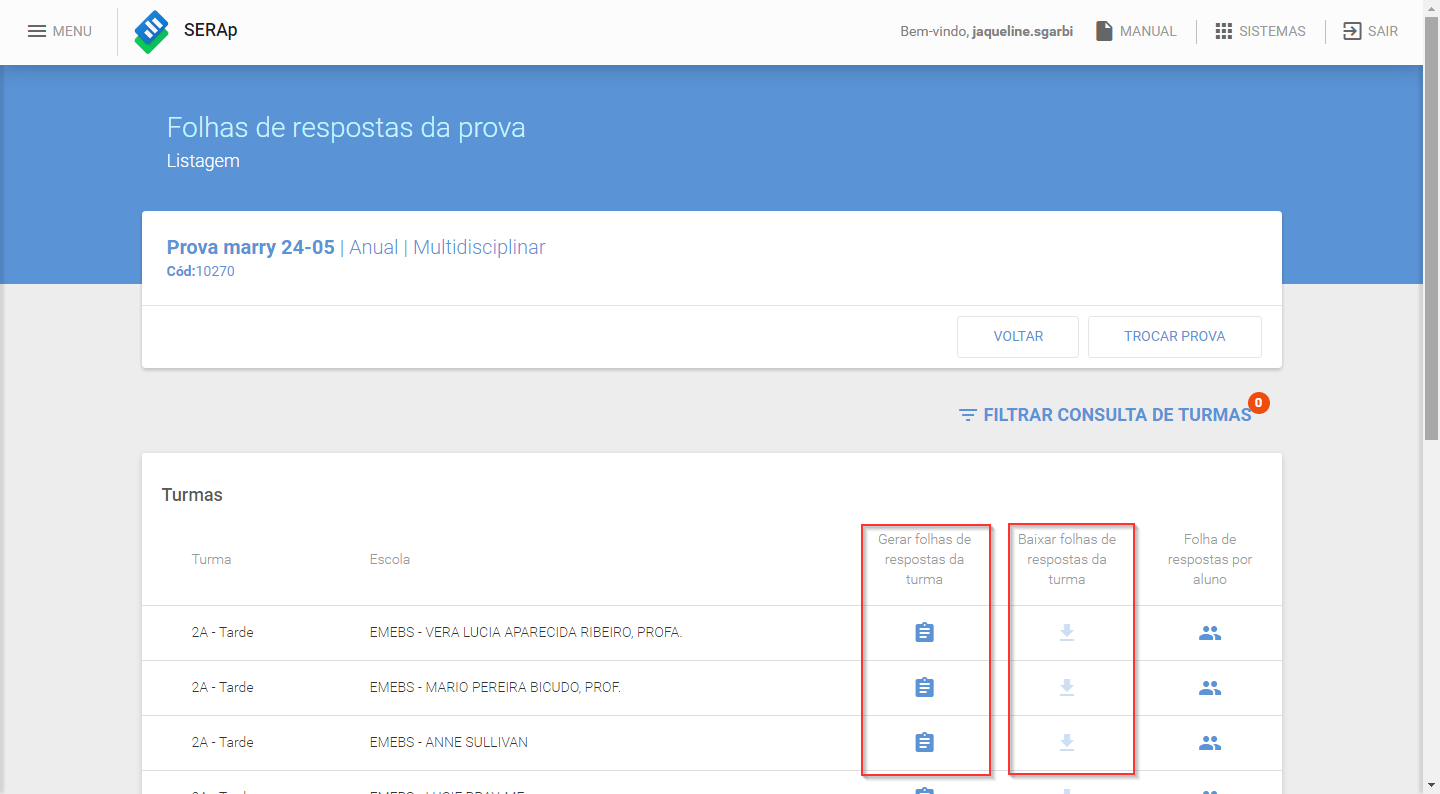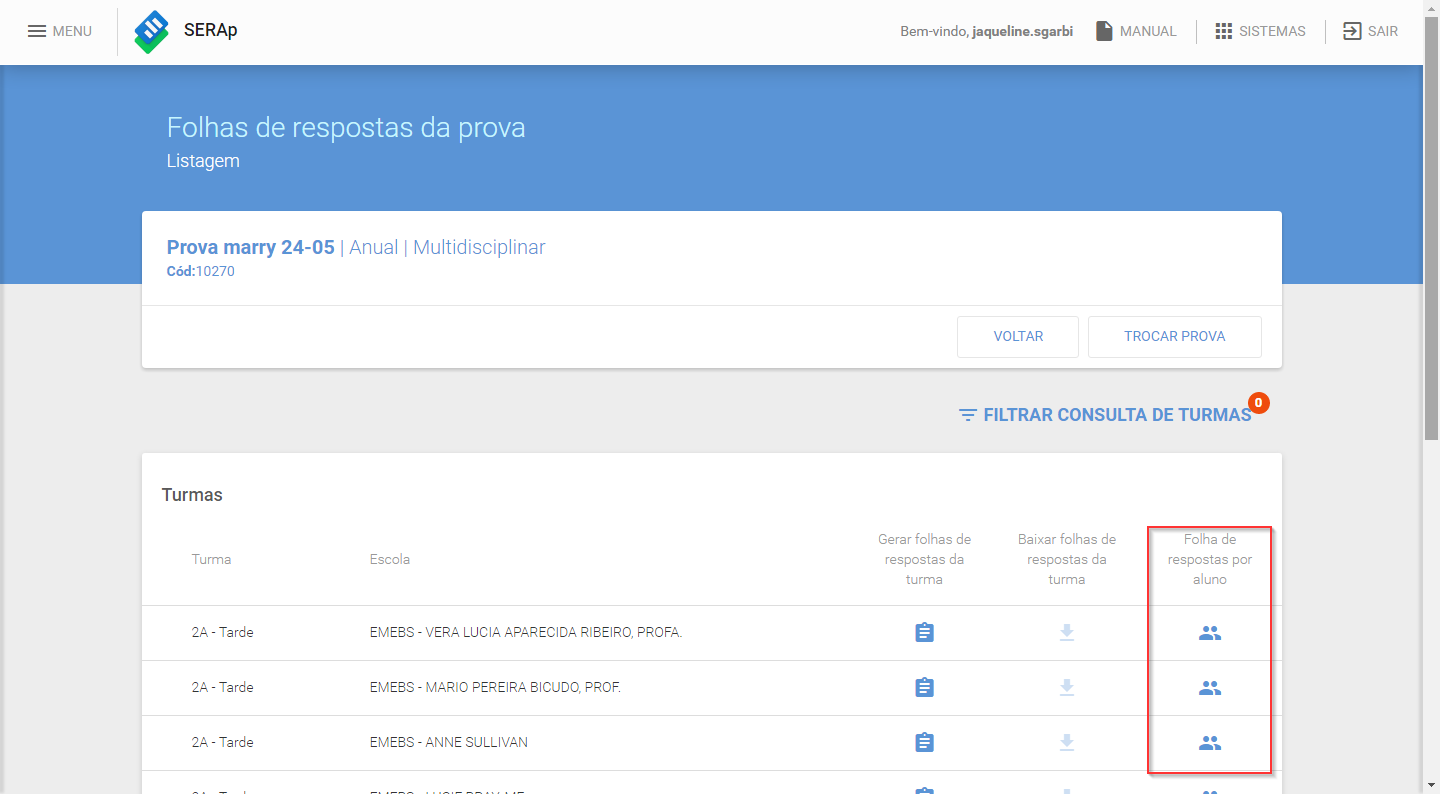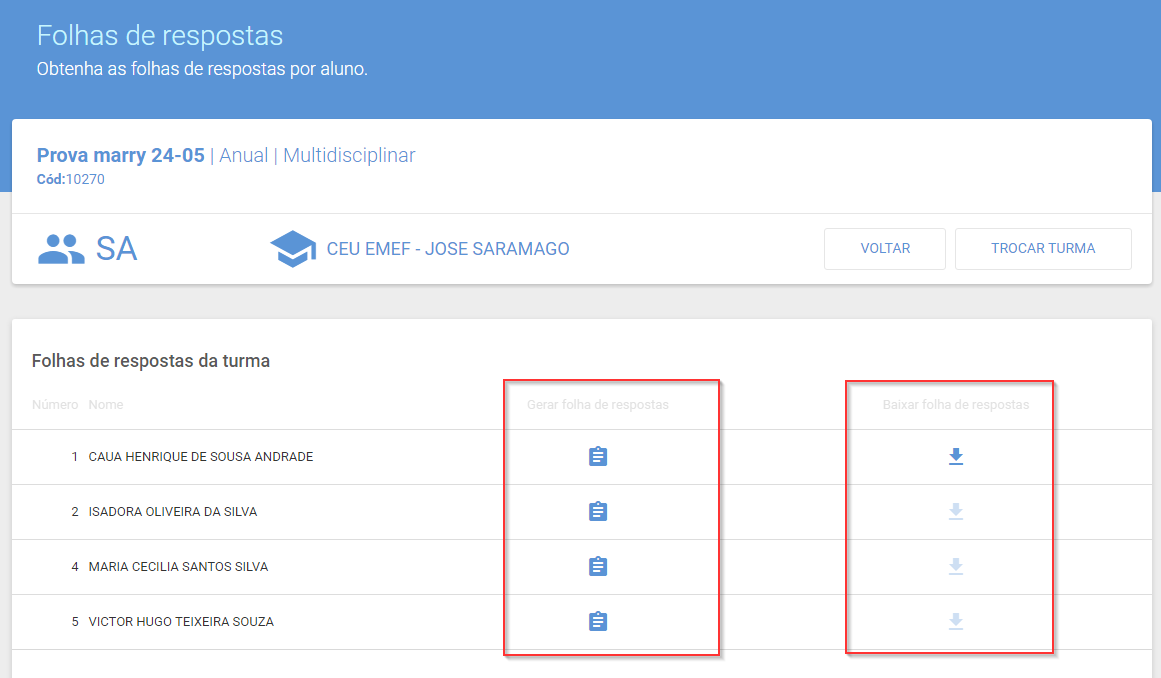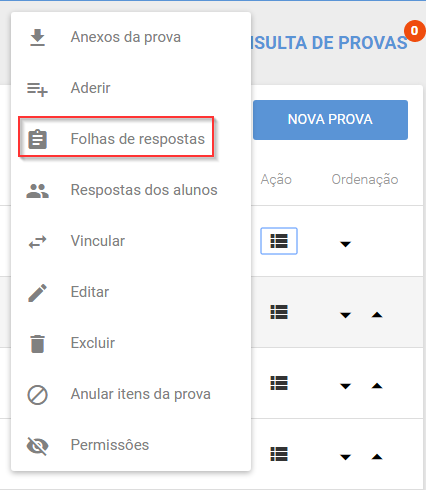Provas - Consultar provas - Folhas de respostas: mudanças entre as edições
Sem resumo de edição |
Sem resumo de edição |
||
| Linha 9: | Linha 9: | ||
[[Arquivo:frturma.png|650px|center]] | [[Arquivo:frturma.png|650px|center]] | ||
Clique no ícone para '''"Gerar folhas"''' e, posteriormente, após habilitado clicar no ícone [[arquivo:baixarfolhas.png]] da coluna'''"Baixar folhas de respostas"'''. | Clique no ícone para '''"Gerar folhas"''' e, posteriormente, após habilitado clicar no ícone [[arquivo:baixarfolhas.png]] da coluna '''"Baixar folhas de respostas"'''. | ||
[[Arquivo:Fraluno.png|650px|center]] | [[Arquivo:Fraluno.png|650px|center]] | ||
| Linha 15: | Linha 15: | ||
Uma nova página será exibida com as colunas '''"Gerar folha de respostas"''' e '''"Baixar folha de respostas"'''. | Uma nova página será exibida com as colunas '''"Gerar folha de respostas"''' e '''"Baixar folha de respostas"'''. | ||
Clique no ícone para '''"Gerar folhas"''' e, posteriormente, após habilitado clicar no ícone [[arquivo:baixarfolhas.png]] da coluna'''"Baixar folhas de respostas"'''. | Clique no ícone para '''"Gerar folhas"''' e, posteriormente, após habilitado clicar no ícone [[arquivo:baixarfolhas.png]] da coluna '''"Baixar folhas de respostas"'''. | ||
[[Arquivo:Fraluno2.png|650px|center]] | [[Arquivo:Fraluno2.png|650px|center]] | ||
| Linha 29: | Linha 29: | ||
[[Arquivo:frturma.png|650px|center]] | [[Arquivo:frturma.png|650px|center]] | ||
Clique no ícone para '''"Gerar folhas"''' e, posteriormente, após habilitado clicar no ícone [[arquivo:baixarfolhas.png]] da coluna'''"Baixar folhas de respostas"'''. | Clique no ícone para '''"Gerar folhas"''' e, posteriormente, após habilitado clicar no ícone [[arquivo:baixarfolhas.png]] da coluna '''"Baixar folhas de respostas"'''. | ||
[[Arquivo:Fraluno.png|650px|center]] | [[Arquivo:Fraluno.png|650px|center]] | ||
| Linha 48: | Linha 48: | ||
[[Arquivo:frturma.png|650px|center]] | [[Arquivo:frturma.png|650px|center]] | ||
Clique no ícone para '''"Gerar folhas"''' e, posteriormente, após habilitado clicar no ícone [[arquivo:baixarfolhas.png]] da coluna'''"Baixar folhas de respostas"'''. | Clique no ícone para '''"Gerar folhas"''' e, posteriormente, após habilitado clicar no ícone [[arquivo:baixarfolhas.png]] da coluna '''"Baixar folhas de respostas"'''. | ||
[[Arquivo:Fraluno.png|650px|center]] | [[Arquivo:Fraluno.png|650px|center]] | ||
| Linha 67: | Linha 67: | ||
[[Arquivo:frturma.png|650px|center]] | [[Arquivo:frturma.png|650px|center]] | ||
Clique no ícone para '''"Gerar folhas"''' e, posteriormente, após habilitado clicar no ícone [[arquivo:baixarfolhas.png]] da coluna'''"Baixar folhas de respostas"'''. | Clique no ícone para '''"Gerar folhas"''' e, posteriormente, após habilitado clicar no ícone [[arquivo:baixarfolhas.png]] da coluna '''"Baixar folhas de respostas"'''. | ||
[[Arquivo:Fraluno.png|650px|center]] | [[Arquivo:Fraluno.png|650px|center]] | ||
Edição das 18h13min de 8 de junho de 2017
Professor
Para acessar a tela de Folha de respostas da prova, na tela Consulta de provas, basta clicar no menu ![]() "Ação" e depois em "Folhas de respostas":
"Ação" e depois em "Folhas de respostas":
Nesta tela, encontramos a listagem das Turmas para qual esta prova foi aderida, com a Escola. A possibilidade de Gerar folha de resposta identificada para toda a turma e, quando for gerada a folha de resposta identificada, habilitará o campo para "Baixar" folha de resposta (estas duas opções são utilizadas para correção automática no sistema).
Clique no ícone para "Gerar folhas" e, posteriormente, após habilitado clicar no ícone ![]() da coluna "Baixar folhas de respostas".
da coluna "Baixar folhas de respostas".
Uma nova página será exibida com as colunas "Gerar folha de respostas" e "Baixar folha de respostas".
Clique no ícone para "Gerar folhas" e, posteriormente, após habilitado clicar no ícone ![]() da coluna "Baixar folhas de respostas".
da coluna "Baixar folhas de respostas".
Coordenador pedagógico e Diretor escolar
Para acessar a tela de Folha de respostas da prova, na tela Consulta de provas, basta clicar no menu ![]() "Ação" e depois em "Folhas de respostas":
"Ação" e depois em "Folhas de respostas":
Nesta tela, encontramos a listagem das Turmas para qual esta prova foi aderida, com a Escola. A possibilidade de Gerar folha de resposta identificada para toda a turma e, quando for gerada a folha de resposta identificada, habilitará o campo para "Baixar" folha de resposta (estas duas opções são utilizadas para correção automática no sistema).
Clique no ícone para "Gerar folhas" e, posteriormente, após habilitado clicar no ícone ![]() da coluna "Baixar folhas de respostas".
da coluna "Baixar folhas de respostas".
Abrirá uma nova página com as colunas Gerar folha de respostas e Baixar folha de respostas, assim como na página anterior é necessário clicar no ícone de Gerar folhas e posteriormente após habilitado clicar no ícone Baixar folhas de respostas.
Administrador do SGP na rede
Para acessar a tela de Folha de respostas da prova, na tela Consulta de provas, basta clicar no menu ![]() "Ação" e depois em "Folhas de respostas":
"Ação" e depois em "Folhas de respostas":
Nesta tela, encontramos a listagem das Turmas para qual esta prova foi aderida, com a Escola. A possibilidade de Gerar folha de resposta identificada para toda a turma e, quando for gerada a folha de resposta identificada, habilitará o campo para "Baixar" folha de resposta (estas duas opções são utilizadas para correção automática no sistema).
Clique no ícone para "Gerar folhas" e, posteriormente, após habilitado clicar no ícone ![]() da coluna "Baixar folhas de respostas".
da coluna "Baixar folhas de respostas".
Abrirá uma nova página com as colunas Gerar folha de respostas e Baixar folha de respostas, assim como na página anterior é necessário clicar no ícone de Gerar folhas e posteriormente após habilitado clicar no ícone Baixar folhas de respostas.
Administrador
Para acessar a tela de Folha de respostas da prova, na tela Consulta de provas, basta clicar no menu ![]() "Ação" e depois em "Folhas de respostas":
"Ação" e depois em "Folhas de respostas":
Nesta tela, encontramos a listagem das Turmas para qual esta prova foi aderida, com a Escola, a possibilidade de Gerar folha de resposta identificada para toda a turma, e, quando for gerado a folha de resposta identificada, habilitará o campo de Baixar folha de resposta (estas duas opções são utilizada para correção automática no sistema).
Clique no ícone para "Gerar folhas" e, posteriormente, após habilitado clicar no ícone ![]() da coluna "Baixar folhas de respostas".
da coluna "Baixar folhas de respostas".
Abrirá uma nova página com as colunas Gerar folha de respostas e Baixar folha de respostas, assim como na página anterior é necessário clicar no ícone de Gerar folhas e posteriormente após habilitado clicar no ícone Baixar folhas de respostas.